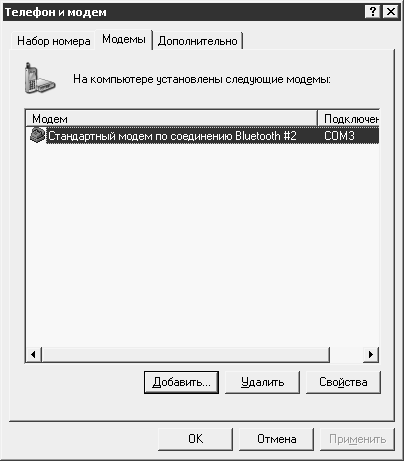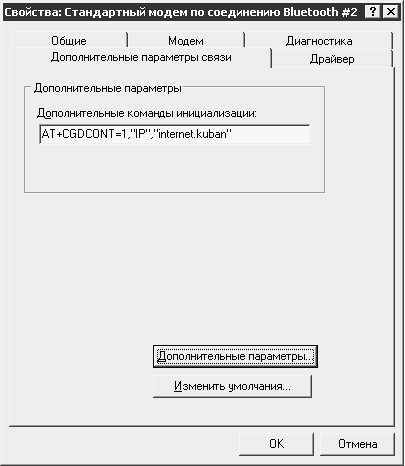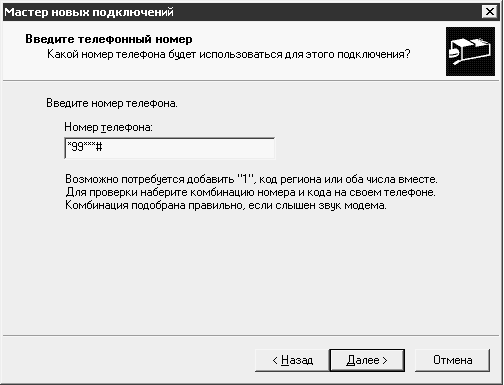Настройка Интернет-соединений
8.3. Мобильный Интернет
Мобильный Интернет – это выход в Сеть с использованием сотового телефона. В нашем случае настройка ПК для работы в таком Интернете будет рассмотрена на примере работы с сотовым Motorola V535, подключенным к компьютеру по Bluetooth. Вид подключения не играет особенной роли при настройке – с тем же успехом сотовый и ПК могут быть соединены с помощью дата-кабеля или инфракрасного порта. Обычно сотовый "виден" системе как модем, установленный на одном из COM-портов ПК.
После подключения телефона к компьютеру откроем окно Телефон и модем на Панели управления, а в этом окне – вкладку Модемы (рис. 8.8).
На этой вкладке выбираем пункт, соответствующий нашему беспроводному модему и открываем его Свойства. В окне свойств модема, дабы убедиться в том, что он подключен и способен нормально работать, проходим на вкладку Диагностика, и проводим диагностику модема нажатием на кнопку Опросить модем. Убедившись, что с модемом все в порядке, приступим к его настройке.
Прежде чем начинать подключение КПК к Интернету через мобильный телефон, зайдите на сайт своего оператора и найдите страничку, посвященную подключению компьютеров к Интернету с использованием сотовых телефонов. Это очень важно, так как у разных операторов могут различаться параметры настройки ПК для работы с телефоном. На сайте моего оператора сотовой связи я нашел следующие рекомендации по настройке сотового телефона в качестве модема для использования его с ПК.
Для сотовых телефонов от Siemens, Panasonic, Alcatel и Motorola в строке инициализации модема нужно указать следующее: AT+CGDCONT=1,"IP","internet.kuban". Для подключения используется номер *99***#, а если соединение осуществляется через аппарат Siemens – *99***1#. Набор должен осуществляться тоновым методом. В качестве имени и пароля применяется слово mts, написанное строчными буквами. Напомню, что у вас будут другие параметры – все зависит от вашего оператора.
Ввод строки инициализации модема и других параметров обычно вызывает затруднения у начинающих пользователей, поэтому мы рассмотрим их здесь подробно. Собственно говоря, номер, строка инициализации имя и пароль – это то главное, что нужно настроить для того, чтобы получить выход в GPRS-интернет.
Для ввода строки инициализации модема используется вкладка Дополнительные параметры связи окна свойств модема (рис. 8.9).
После того, как строка инициализации введена, нажимаем ОК и, пройдя в папку Сетевые подключения, которая так же доступна из Панели управления, запускаем мастер сетевых подключений. То же самое можно сделать, если запустить Internet Explorer, выбрать меню Сервис  Свойства обозревателя
Свойства обозревателя  Подключения и нажать там кнопку Добавить, которая находится в группе параметров Настройка удаленного доступа и виртуальных частных сетей.
Подключения и нажать там кнопку Добавить, которая находится в группе параметров Настройка удаленного доступа и виртуальных частных сетей.
В обоих случаях нам нужно установить подключение к Интернету. Сейчас мы рассмотрим основные этапы настройки этого подключения. При прохождении предыдущих этапов установки соединения вам нужно выбирать телефонное подключение к Интернету с использованием модема.
Так, в качестве номера телефона вводим *99***# (рис. 8.10).
Затем, когда появится окно для ввода имени и пароля, вводим и туда и туда mts.
В этом же окне снимаем галочку против пункта Сделать это подключение подключением к Интернету по умолчанию. Дело в том, что, привыкнув пользоваться обычным модемным соединением и случайно установив умолчание на GPRS-соединение, вы можете незаметно для себя выйти в сравнительно дорогой GPRS-интернет и потратить кучу денег. Но если вы собираетесь пользоваться этим соединением постоянно, галочку можно оставить.
Теперь пора протестировать наше соединение. Запускаем Internet Explorer, набираем адрес любимого сайта, выбираем из списка подключений наше новое подключение и начинаем подключаться. За что я люблю GPRS, так это за высокую скорость подключения: многообещающая надпись появляется уже секунды через три (рис. 8.11).
К сожалению, реальная скорость передачи данных в несколько раз ниже, хоть и нельзя назвать ее слишком медленной: при закачке файла с использованием менеджера закачек Flash Get скорость прыгала от 0 до 4,4 Кб/c, в основном находясь около 2,7 Кб/c. Обычное dialup-соединение в тех же условиях редко поднимается до 4 Кб/с. В идеале GPRS-соединение должно достигать скорости 10 Кб/с, но, видимо, не в наших перегруженных сотовых сетях.
GPRS-соединение с программной точки зрения ничем не отличается от обычного модемного соединения.